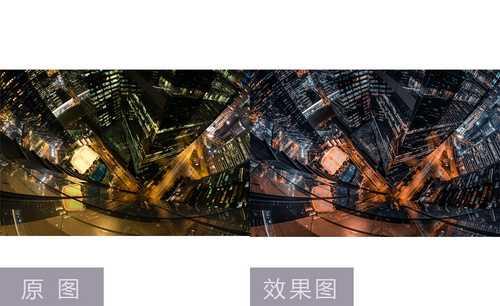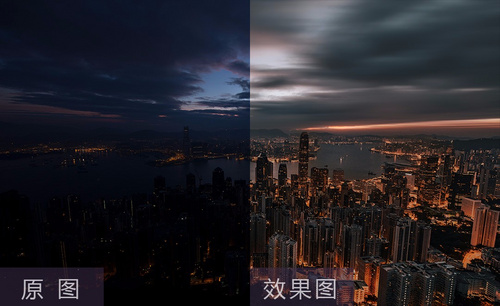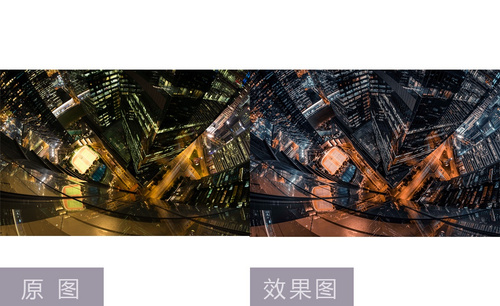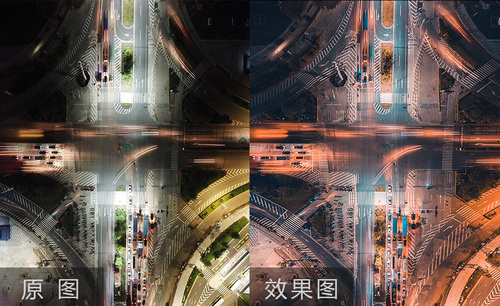怎么制作lr黑金效果的城市夜景
发布时间:2021年03月18日 11:22
lr是先进最流行也是最“神秘”的摄影后期处理软件,它可以把图片效果调整为各种各样的风格样式,神秘的黑金效果是如何制作出来的呢,下边小编就教大家怎么制作lr黑金效果的城市夜景。
1.【打开】lr,【基本】面板,调整【参数】,具体参数效果如图示。
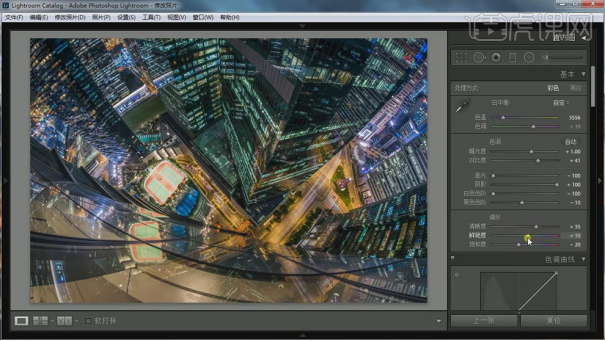
2.【HSL】面板,调整【色相】参数,具体参数效果如图示。
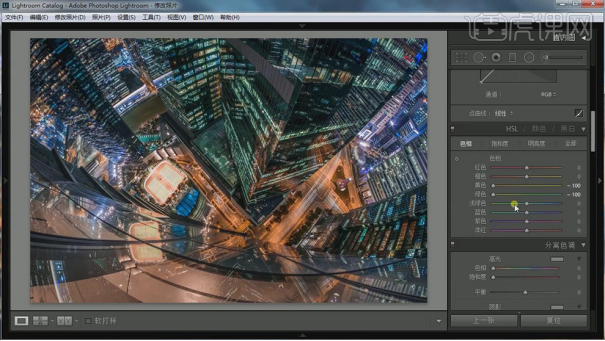
3.【HSL】面板,调整【饱和度】参数,具体参数效果如图示。

4.【镜头校正】面板,勾选【删除色差】,具体如图示。
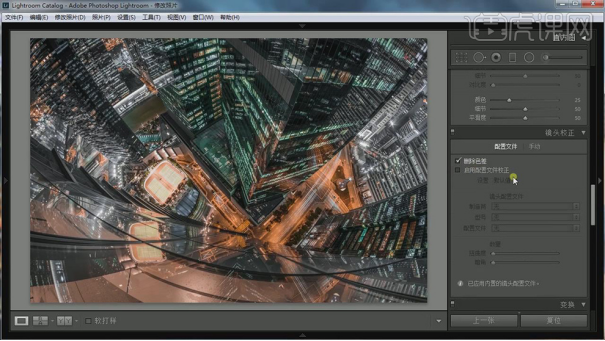
5.【效果】面板,调整【裁剪后暗角】参数,具体参数效果如图示。

6.【效果】面板,调整【去朦胧】参数,具体参数效果如图示。
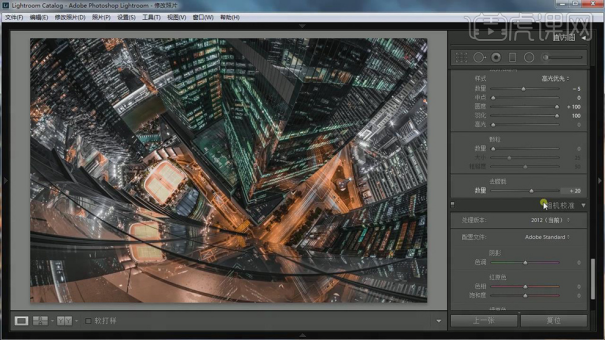
7.【相机校准】面板,调整【参数】,具体参数效果如图示。
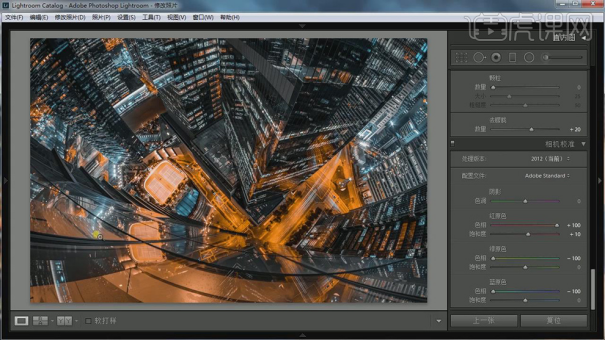
8.【HSL】面板,调整【饱和度】黄色参数,具体参数效果如图示。
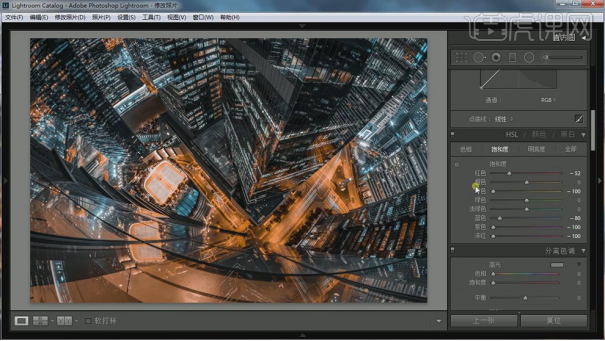
9.【分离色调】面板,调整【参数】,具体参数效果如图示。
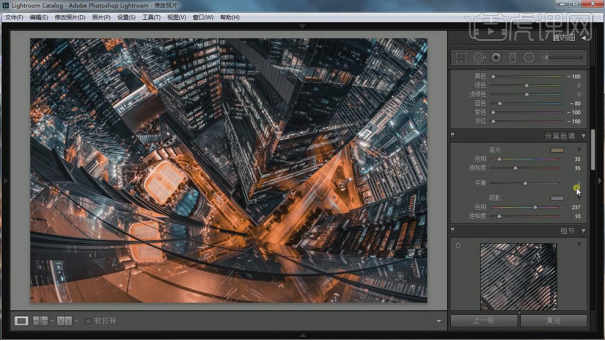
10.点击【径向滤镜】,拉出滤镜,调整【参数】,具体参数效果如图示。
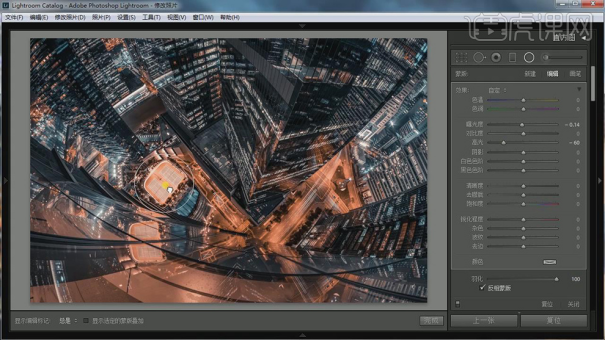
11.【色调曲线】面板,调整【曲线】参数,具体参数效果如图示。
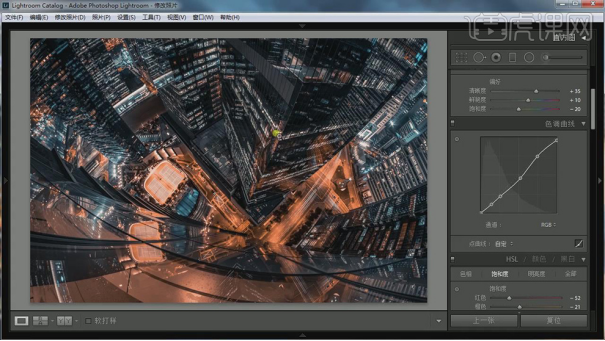
12.【细节】面板,调整【锐化】与【噪点消除】参数,具体参数效果如图示。
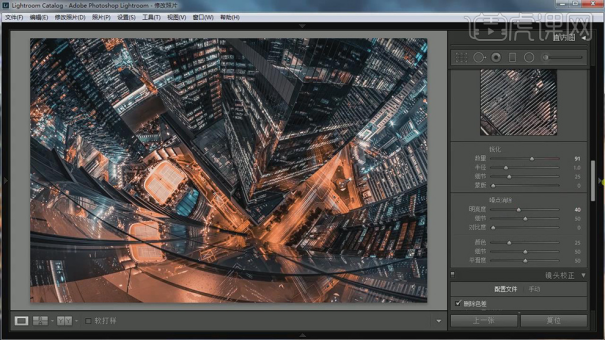
13.最终效果具体如图所示。
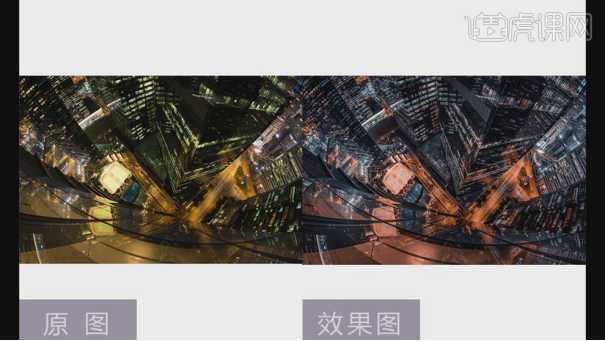
上述就是怎么操作lr黑金效果的城市夜景,看完效果图,是不是觉得图片设置成为黑金效果更具神秘性了,学好这个软件我们可以随时的把我们自己的照片设置为各种风格,对于工作和生活都会很方便。
本篇文章使用以下硬件型号:联想小新Air15;系统版本:win10;软件版本: lr(CC2018)。